win7电脑图标一直刷新 Win7电脑桌面图标不停刷新闪烁原因
更新时间:2024-01-25 14:53:11作者:yang
Win7电脑桌面图标不停刷新闪烁的问题常常让人困扰,当我们使用Windows 7操作系统时,有时会遇到电脑桌面上的图标不断刷新闪烁的情况,这不仅会影响我们的使用体验,还可能导致我们的工作受阻。究竟是什么原因导致了这一问题的出现呢?通过对该问题的深入研究与分析,我们可以找到解决方案,从而让我们的电脑桌面恢复正常,提高我们的工作效率。
操作方法:
1.在计算机上右击,点击管理。
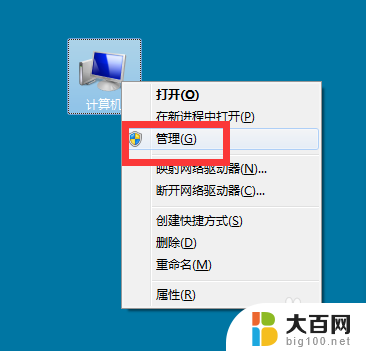
2.弹出对话框,展开服务和应用程序。
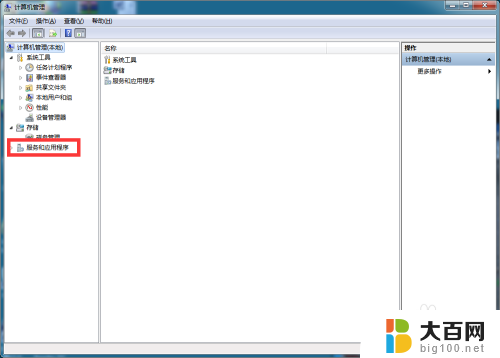
3.选中服务。
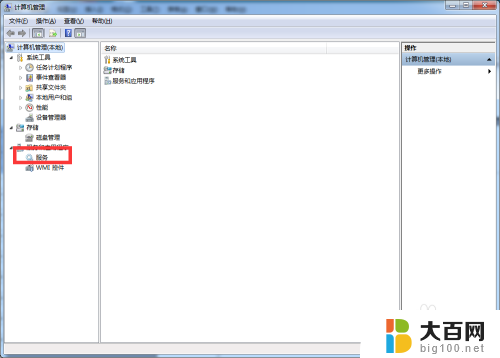
4.在右侧找到Problem Reports and Solutions Control Panel Support,双击打开。
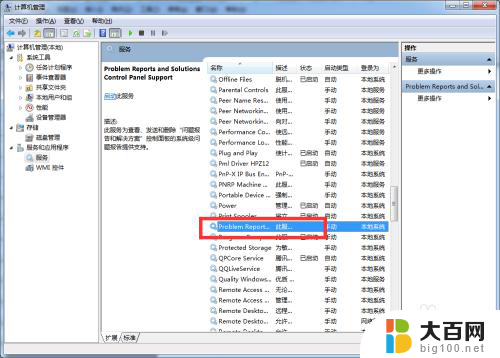
5.点击停止,确定。
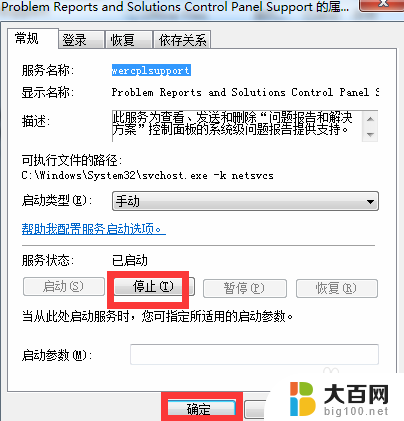
6.再找到Windows Error Reporting Service服务,点击停止,点击确定,设置完成。
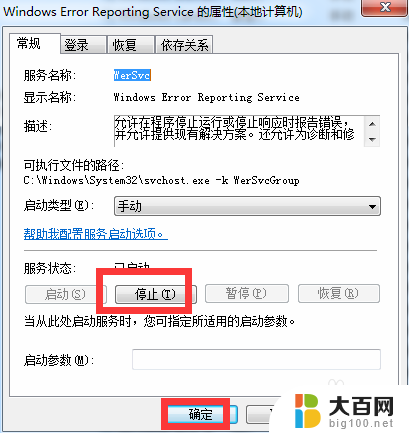
以上就是win7电脑图标一直刷新的全部内容,有需要的用户可以根据小编的步骤进行操作,希望对大家有所帮助。
win7电脑图标一直刷新 Win7电脑桌面图标不停刷新闪烁原因相关教程
- 电脑看不见桌面图标 win7桌面图标消失了如何恢复
- win7开机桌面无图标 电脑桌面图标点击无反应怎么办
- win7 显示桌面图标 Win7桌面图标不见了怎么恢复
- 开机黑屏光标一直闪烁 win7开机只有光标一直闪动怎么解决
- 电脑启动黑屏光标一直闪 win7电脑开机只有光标一直闪怎么办
- windows7电脑桌面图标变大了怎么恢复 win7电脑桌面图标变大后怎么还原
- win7更改桌面图标大小设置 Win7如何调整桌面图标大小
- windows7怎么改刷新率 win7怎么调整屏幕刷新率
- win7系统怎么找我的电脑 Win7桌面如何显示我的电脑图标
- win7怎么设置桌面图标大小 Win7桌面图标大小如何调整
- wind7一键还原 win7笔记本恢复出厂设置指南
- windows 7系统忘记开机密码怎么办 win7忘记管理员密码怎么办
- 台式电脑怎么连接网络windows 7 win7无法联网怎么办
- wind7怎么还原系统 win7笔记本恢复出厂设置教程
- win连蓝牙耳机 win7如何连接蓝牙耳机
- window 7如何取消开机密码 win7系统忘记管理员密码怎么办
win7系统教程推荐
- 1 wind7一键还原 win7笔记本恢复出厂设置指南
- 2 台式电脑怎么连接网络windows 7 win7无法联网怎么办
- 3 windows 7电脑怎么关闭控制板 Win7操作中心关闭方法
- 4 电脑看不见桌面图标 win7桌面图标消失了如何恢复
- 5 win7台式电脑密码忘记了怎么解开 win7电脑开机密码忘记了怎么办
- 6 开机黑屏光标一直闪烁 win7开机只有光标一直闪动怎么解决
- 7 windows7文件夹共享怎么设置 Win7如何设置文件共享
- 8 win7 游戏全屏 win7笔记本游戏全屏模式怎么设置
- 9 win7投屏电视怎么设置 win7 电脑无线投屏到电视的具体步骤
- 10 win7 文件夹共享设置 Win7如何在局域网内共享文件